Harmony Erfahrung mit Roku
Kompatibel mit allen Harmony Produkten*
* Roku Streaming Sticks können nicht mit IR-basierten Harmony-Fernbedienungen gesteuert werden und sind nur mit unseren Hub-basierten Produkten kompatibel.


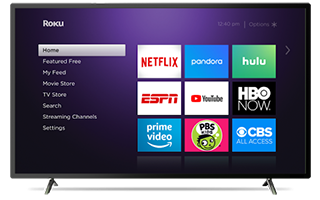

Einrichtung
- Einrichten von Roku
- Einrichten und Konfigurieren von Roku, Installieren von Apps wie Netflix oder Amazon.
- Harmony und Roku verbinden
- Einmal verbunden, können Sie Aktionen einrichten und nutzen, die Roku einschließen.
Hinzufügen von Roku zu Ihrer Harmony Einrichtung
- Starten Sie die Harmony-App und stellen Sie eine Verbindung zum Harmony Hub her.
- Wählen Sie MENÜ und dann Harmony-Einrichtung > Geräte und Aktionen hinzufügen/bearbeiten > GERÄTE.
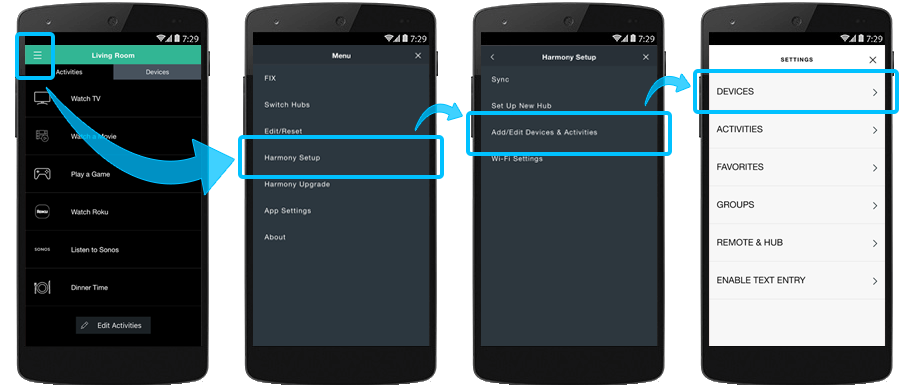
- Wählen Sie GERÄT HINZUFÜGEN am unteren Bildschirmrand und dann NACH WLAN-GERÄTEN SUCHEN.
- Harmony sucht in Ihrem Heimnetzwerk nach Roku Mediaplayern und Roku Fernsehern.
- Tippen Sie neben dem Roku Gerät, das Sie hinzufügen möchten, auf ✓ und dann auf „WEITER“.
* Wenn Sie mehrere Roku Geräte haben, tippen Sie auf das Informationssymbol auf der rechten Seite, um den Roku-Anzeigenamen zu sehen. - Nachdem Sie das Gerät hinzugefügt haben, fordert Harmony Sie auf, eine Aktion zu erstellen. Wählen Sie Ja.
- Beantworten Sie nacheinander die angezeigten Fragen, um Ihre „Roku wiedergeben“-Aktion zu erstellen.
- Nach dem Auswählen der Geräte und Eingänge erhalten Sie von Harmony eine Aufforderung zum Auswählen eines Lieblingskanals.
- Starten Sie die MyHarmony Desktop-Software und melden Sie sich bei Ihrem Konto an.
- Wählen Sie Ihr Harmony Produkt aus der Liste der Fernbedienungen.
- Wählen Sie die Registerkarte Geräte auf der linken Seite des Bildschirms.
- Wählen Sie die Schaltfläche Gerät hinzufügen.
- Geben Sie den Hersteller Roku und die Modellnummer ein (wie zum Beispiel Roku 2, Roku 3 oder Roku 4). Wenn Sie ein Roku TV-Gerät besitzen, geben Sie die zugehörigen Informationen ein, beispielsweise als Hersteller TCL und als Modellnummer 32S4610R.

- Wählen Sie die Schaltfläche Nach Geräten suchen in der Mitte des Bildschirms.
- Sie werden aufgefordert, die Harmony über das mitgelieferte USB-Kabel mit dem Computer zu verbinden. Harmony durchsucht Ihr WLAN-Heimnetzwerk nach Roku Playern. Vergewissern Sie sich, dass Roku und Harmony Hub mit demselben WLAN verbunden sind.

Erstellen einer Aktion „Roku wiedergeben“
- Wählen Sie die Registerkarte Aktionen auf der linken Seite des Bildschirms.
- Wählen Sie die Schaltfläche Aktion hinzufügen.
- Wählen Sie den Aktionstyp Roku wiedergeben und dann Weiter.
- Beantworten Sie nacheinander die angezeigten Fragen, um Ihre Aktion zu erstellen.
- Vergessen Sie anschließend nicht das Synchronisieren Ihrer Fernbedienung, nachdem Sie Änderungen vorgenommen haben.
Die Funktion für den Startkanal kann nur verwendet werden, wenn Sie eine Aktion mithilfe der Harmony-App erstellen.
- Starten Sie die Harmony App und melden Sie sich bei Ihrem Konto an.
- Wählen Sie Ihre Harmony-Fernbedienung und anschließend GERÄTE > GERÄT HINZUFÜGEN aus.
- Geben Sie als Hersteller Roku und die Modellnummer des Geräts ein, das Sie hinzufügen.
- Wählen Sie abschließend das Synchronisierungssymbol in der rechten oberen Ecke des Einstellungsmenüs aus, gefolgt von JETZT SYNCHRONISIEREN.
Steuerung
Harmony Hub-basierte Produkte können alle Roku Geräte – einschließlich Roku Streaming-Stick – steuern und zusätzliche Funktionen hinzufügen. Verwenden der Harmony-App
- Über das Symbol Steuerung finden Sie eine Liste häufig verwendeter Roku Tasten.
- Gesten ermöglichen die Steuerung der Aktion durch einfache Streichgesten auf dem Display Ihres Smartphones. Durch Streichen nach oben oder unten ändern Sie beispielsweise die Lautstärke, durch Streichen nach links oder rechts können Sie zurückspulen oder vorspulen.
- In den Favoriten werden alle Ihre Roku Kanäle angezeigt, sodass Sie schnell zwischen ihnen wechseln können.
- Spracheingabe und Texteingabe ermöglichen die Steuerung von Roku über die Tastatur oder das Mikrofon Ihres Mobilgeräts.
Anpassen
 Anpassen der physischen Tasten auf Ihrer Fernbedienung
Anpassen der physischen Tasten auf Ihrer FernbedienungHarmony hat die Tasten der Fernbedienung bereits optimiert. Sie können sie jedoch für Ihre Verwendungszwecke weiter anpassen.
 Hinzufügen, Entfernen oder Umbenennen von Befehlen auf dem Display der Fernbedienung
Hinzufügen, Entfernen oder Umbenennen von Befehlen auf dem Display der FernbedienungHarmony importiert automatisch Ihre Roku Kanäle und zeigt sie im Abschnitt Favoriten auf Ihrer Harmony Fernbedienung an. Spezielle Befehle für Ihre „Roku wiedergeben“-Aktion werden ebenfalls angezeigt und Sie können diese hinzufügen, entfernen oder umbenennen.
 Anpassen der Schaltflächen der Harmony-App
Anpassen der Schaltflächen der Harmony-AppSie können häufig verwendete Roku Befehle auf dem Display Ihres Smartphones oder Tablets anzeigen. Sie können diese Befehle hinzufügen, entfernen oder neu anordnen.
 Festlegen eigener Streichgesten
Festlegen eigener StreichgestenDurch Streichen nach oben oder unten auf dem Bildschirm Gesten ändern Sie standardmäßig die Lautstärke. Insgesamt stehen 22 Gesten zur Verfügung, die Sie über die App anzeigen und anpassen können.
Erstellen spezifischer Roku Aktionen
Harmony ermöglicht Ihnen den Import Ihrer Roku Kanäle und das automatische Aufrufen eines Kanals beim Starten der „Roku wiedergeben“-Aktion. Damit können Sie spezielle Aktionen zum Ansehen von Netflix oder Hulu erstellen, mit denen diese Kanäle direkt aufgerufen werden. Mit der Aktion „Frühstücks-Shows“ können Sie etwa Ihre Jalousien öffnen, das Licht einschalten und den YouTube-Kanal auf Roku starten.
Führen Sie die folgenden Schritte aus, um eine Aktion zu erstellen oder eine vorhandene Aktion zu bearbeiten.
- Starten Sie die Harmony-App und stellen Sie eine Verbindung zum Harmony Hub her.
- Tippen Sie auf MENÜ, dann auf Harmony Einrichtung > Geräte und Aktionen hinzufügen/bearbeiten > Aktionen.
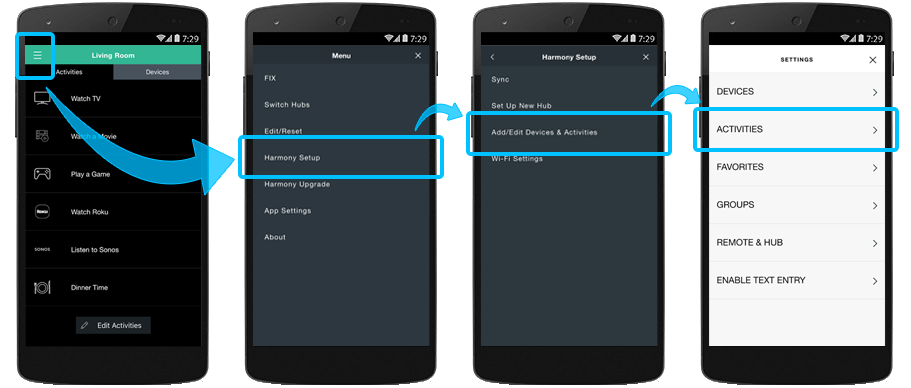
- Wählen Sie zum Erstellen einer neuen Roku Aktion AKTION HINZUFÜGEN. Möglicherweise haben Sie bereits mehrere Aktionen erstellt, mit denen verschiedene Kanäle gestartet werden.
- Wählen Sie zum Bearbeiten des Startkanals für eine vorhandene Roku Aktion zuerst die Aktion aus und klicken Sie dann auf STARTKANAL.
- Harmony fragt Sie beim ersten Starten der Aktion, ob Sie einen Roku Kanal auswählen möchten.
- Durch Auswählen eines bestimmten Kanals wird immer diese App gestartet. Für eine „Guten Morgen“-Aktion können Sie eine Nachrichten-App auswählen, oder YouTube für eine „Entspannen“-Aktion nach der Arbeit.
Einrichtung
Hinzufügen von Roku zu Ihrer Harmony Einrichtung
- Starten Sie die Harmony Express App und tippen Sie auf Einrichtung bearbeiten.
- Tippen Sie als Nächstes auf +, um einen WLAN-Scan durchzuführen, und wählen Sie Ihr Gerät aus.
- Wenn Ihr Gerät nicht erkannt wird, vergewissern Sie sich, dass es sich im selben WLAN-Netzwerk befindet wie Harmony Express.
- Wenn immer noch Probleme auftreten, starten Sie Ihr Gerät und Ihren Router neu und versuchen Sie es erneut.
- Tippen Sie auf Weiter und folgen Sie den Anweisungen auf dem Bildschirm.

Steuerung
Sprachsteuerung
Mit Harmony Express können Sie Apps über dieses Gerät per Sprachbefehl starten. Während des Einrichtungsvorgangs für jede App (Netflix, YouTube, etc.) werden Sie gefragt , welches Gerät zum Starten verwendet werden soll. Sie können auch Sprachbefehle wie „Einschalten“, „Ausschalten“ usw. verwenden. Tippen Sie auf Das können Sie sagen in der Harmony Express App zum Anzeigen von Beispiel-Befehlen für Ihr Gerät.
Weitere Informationen zur Verwendung von Sprachbefehlen für Harmony Express finden Sie hier: Sprachbefehle für Harmony Express
Fernbedienung
Auch wenn Harmony den Tasten Ihrer Fernbedienung bereits Standard-Befehle zugewiesen hat, können Sie den Tasten benutzerdefinierte Befehle zuweisen. Für weitere Informationen siehe: Anpassen von physischen Tasten auf Ihrer Fernbedienung
Unterstützte Apps
Amazon
Richtungsblock-Navigation navigiert die Amazon App.
Multimedia-Tasten wie Wiedergabe-, Pause-, Stopp-, Schnellvorlauf- und Zurückspulen-Befehle funktionieren.
Netflix
Richtungsblock-Navigation navigiert die Netflix App.
Multimedia-Tasten wie Wiedergabe-, Pause-, Stopp-, Schnellvorlauf- und Zurückspulen-Befehle funktionieren. Netflix ermöglicht es Ihnen, einen Frame nach vorn oder zurück zu gehen, indem Sie den Pfeil-nach-links bzw. den Pfeil-nach-rechts verwenden.
Hulu
Richtungsblock-Navigation navigiert die Hulu App.
Multimedia-Tasten wie Wiedergabe-, Pause-, Stopp-, Schnellvorlauf- und Zurückspulen-Befehle funktionieren. Hulu ermöglicht es Ihnen, 10 Sekunden nach vorne oder zurück zu springen, indem Sie den Pfeil-nach-links bzw. den Pfeil-nach-rechts verwenden.
YouTube
Richtungsblock-Navigation navigiert die YouTube App.
Multimedia-Tasten wie Wiedergabe-, Pause-, Stopp-, Schnellvorlauf- und Zurückspulen-Befehle funktionieren. YouTube ermöglicht es Ihnen über die Links- und Rechts-Taste zwischen Videos zu navigieren.
Browser
Richtungsblock-Navigation navigiert die Browser App.
Multimedia-Tasten werden in der Browser App nicht verwendet.
Weitere Apps
Das Verhalten anderer Apps hängt von deren Design ab.
Häufig gestellte Fragen
Wie füge ich einen neuen Roku Kanal von meinem Roku Gerät zu meiner Harmony-Fernbedienung hinzu?
Sie können Ihre Favoriten zurücksetzen, nachdem Sie den Roku Kanal auf dem Roku Gerät hinzugefügt haben.
- Tippen Sie auf MENÜ und anschließend auf Bearbeiten/Zurücksetzen > Favoriten zurücksetzen.
- Drücken Sie neben der Roku Aktion auf Zurücksetzen.
- Drücken Sie im Dialogfeld ZURÜCKSETZEN auf Weiter.
Wie entferne ich einen gelöschten Roku Kanal aus der Liste der Harmony Roku-Favoriten?
Sie können Ihre Favoriten zurücksetzen, nachdem Sie den Roku Kanal vom Roku Gerät gelöscht haben.
- Tippen Sie auf MENÜ und anschließend auf Bearbeiten/Zurücksetzen > Favoriten zurücksetzen.
- Drücken Sie neben der Roku Aktion auf Zurücksetzen.
- Drücken Sie im Dialogfeld ZURÜCKSETZEN auf Weiter.
Häufig gestellte Fragen
Meine Geräte sind nicht mehr synchron
Wenn Sie ein Fernsehgerät besitzen, in das Roku OS integriert ist, empfehlen wir, Sprachbefehle zum Umschalten zwischen den Eingängen für die Wiedergabe von Live-TV und Roku OS-App-Inhalten zu nutzen. Wenn Sie die Harmony Express-Fernbedienung zum Wechsel zwischen den Eingängen nutzen, kann es dazu kommen, dass die Geräte nicht synchron sind, wenn Sie diese steuern möchten.
Meine Bedienelemente funktionieren nach der Suche nach Inhalten nicht mehr
Ihre Harmony Express-Fernbedienung wird mit Ihrem Alexa-Konto verbunden, sodass Sie Ihren Roku steuern können. Wenn Sie ein anderes Alexa-fähiges Gerät zur Steuerung Ihres Roku verwendet haben und die Roku Alexa Skill hinzugefügt haben, kann es dazu kommen, dass Sprachbefehle mit Harmony Express in Konflikt stehen.
Wenn Sie bereits die Roku Alexa Skill hinzugefügt haben und Probleme mit Ihrem Setup haben, z. B. Ein-/Ausschalten von Geräten, Umschalten von Eingängen, Anpassen der Lautstärke oder anderen Bedienelementen, können Sie Konflikte zwischen der Roku Skill und Harmony Express beheben, indem Sie die OK-Taste auf Ihrer Fernbedienung gedrückt halten und „Roku einschalten“ sagen.
Wenn Sie diese Methode verwenden, werden anschließend nur noch Befehle von Harmony Express und nicht auch solche der Roku Alexa Skill verwendet. Wenn das Problem dadurch nicht behoben werden kann, sehen Sie sich die Informationen unter Harmony Express-Sprachbefehle an, um sicherzustellen, dass diese korrekt verwendet werden.
Details zur Integration
Hub-basierte Fernbedienungen
Harmony Express Fernbedienungen
Harmony Infrarot-Fernbedienungen
Harmony Hub verbindet sich über Ihr Heimnetzwerk mit Roku und ermöglicht so die Navigation und Steuerung über die Harmony Fernbedienung oder die Harmony-App, die dann als Harmony Hub fungieren.
Die Steuerung von Roku 1, Roku 2, Roku 3, Roku 4 und Roku TV funktioniert über Infrarot-Signale, die direkt von Ihrer Harmony Fernbedienung gesendet werden. Der Roku Streaming-Stick ist nicht Infrarot-fähig und kann nicht mit Harmony-IR-Fernbedienungen gesteuert werden.
Harmony nutzt Ihr WLAN-Netzwerk zum Starten von Apps (zum Beispiel YouTube oder Netflix). Einige Roku Geräte senden Infrarotsignale (IR) zur Gerätesteuerung, z. B. zum Einstellen der Lautstärke oder zum Ändern des Kanals.
Auswählen der Fernbedienung
Sie müssen uns mitteilen, welche Art von Fernbedienung Sie besitzen, damit wir Ihnen die richtigen Anweisungen geben können. Bitte wählen Sie eine der folgenden Optionen aus, um zu beginnen.


Inkompatible Fernbedienung
Die Anweisungen auf dieser Seite sind für die ausgewählte Harmony-Fernbedienung nicht relevant.
← ZURÜCK

 Niederländisch
Niederländisch English
English Französisch
Französisch Deutsch
Deutsch Italienisch
Italienisch Spanisch
Spanisch